win7系统在开机的时候总是会在后天检测用户的系统更新状况,而这个更新检测还很耗系统的资源,因此很多时候用户是想要知道关闭这个开机更新的方法,那么win7 开机更新怎么取消掉呢,下面就给用户们提供关于win7开机更新如何取消方法介绍,帮助用户们解决一直以来的开机更新问题。
win7 开机更新怎么取消掉
1.右击win7电脑的“计算机”选择【管理】进入,点击左侧“服务和应用程序”选项。
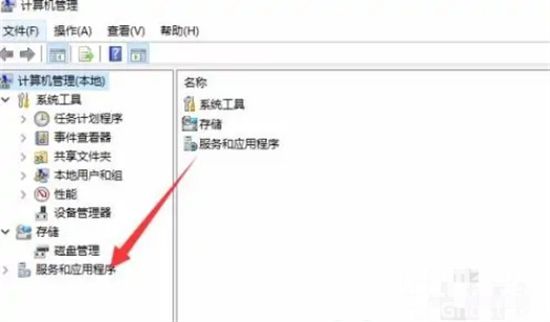
2.点击“服务”选项。
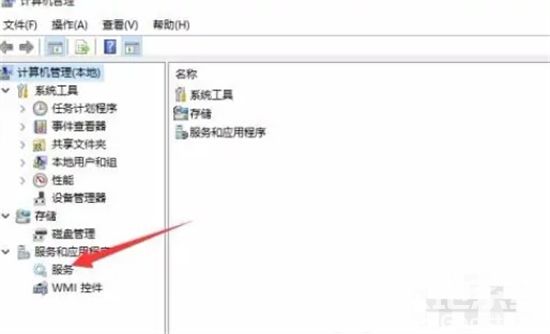
3.找到并双击【windows update】选项,打开设置窗口。
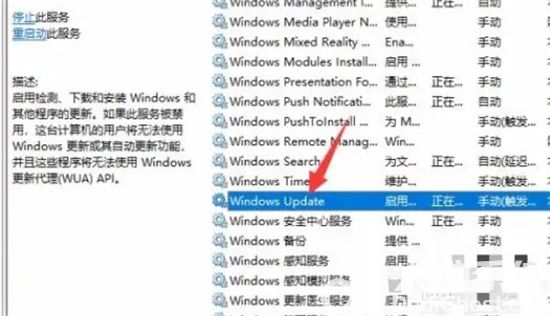
4.在启动类型中,选择“禁用”即可,最后点击确定。
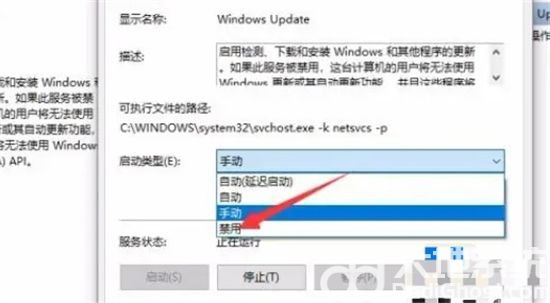
以上就是关于win7 开机更新怎么取消掉的方法介绍了,希望可以帮到需要的用户。
相关阅读
热门教程
最新教程